Владимир Большаков - КОМПАС-3D для студентов и школьников. Черчение, информатика, геометрия
- Название:КОМПАС-3D для студентов и школьников. Черчение, информатика, геометрия
- Автор:
- Жанр:
- Издательство:БХВ-Петербург
- Год:2010
- Город:СПб
- ISBN:978-5-9775-0602-1
- Рейтинг:
- Избранное:Добавить в избранное
-
Отзывы:
-
Ваша оценка:
Владимир Большаков - КОМПАС-3D для студентов и школьников. Черчение, информатика, геометрия краткое содержание
Демонстрируется эффективная компьютерная поддержка курсов черчения, информатики и геометрии на базе свободно распространяемой системы КОМПАС-3D LT. Описываются общие сведения и работа с системой, приводятся основные понятия трехмерного моделирования геометрических объектов. Подробно рассматриваются создание трехмерных моделей деталей и их проекций, нанесение размеров, изображение резьбовых соединений, создание сборок. Показаны возможности применения КОМПАС-3D LT в решении задач графической обработки информации и геометрического трехмерного моделирования. Приводятся примеры решения планиметрических задач и создания 3D-моделей элементарных геометрических тел. В приложениях приводятся эскизные и тестовые задания. DVD содержит дистрибутивы рассматриваемых программ и десятки вариантов практических заданий по всем упоминаемым в книге темам.
Для студентов и преподавателей вузов и колледжей, учащихся и учителей общеобразовательных школ, руководителей курсов повышения квалификации.
КОМПАС-3D для студентов и школьников. Черчение, информатика, геометрия - читать онлайн бесплатно ознакомительный отрывок
Интервал:
Закладка:
Фрагмент — вспомогательный тип графического документа в КОМПАС-3D. Фрагмент отличается от чертежа отсутствием рамки, основной надписи и других объектов оформления конструкторского документа. Он используется для хранения изображений, которые не нужно оформлять как отдельный лист (эскизные прорисовки, разработки и т. д.). Кроме того, во фрагментах также хранятся созданные типовые решения для последующего использования в других документах. Файл фрагмента имеет расширение frw.
2.2. Основные элементы интерфейса
По сравнению с традиционными Windows-приложениями в КОМПАС-3В LT наложены ограничения на одновременную работу с несколькими документами. Таким образом, в главном окне системы может быть открыт только один документ: чертеж, фрагмент или деталь.
Команды вызываются из страниц Главного меню, контекстного меню или при помощи кнопок на Инструментальных панелях.
При работе с документом любого типа на экране отображаются Главное меню и несколько панелей инструментов: Стандартная, Вид, Текущее состояние, Компактная.
Главное меню системы служит для вызова команд (рис. 2.1). Вызов некоторых из них возможен также с помощью кнопок Инструментальных панелей. По умолчанию Главное меню располагается в верхней части окна.

При выборе пункта меню раскрывается перечень команд этого пункта. Некоторые из команд имеют собственные подменю. Для вызова команды (выполнения соответствующего ей действия) щелкните мышью на ее названии.
Панель Стандартнаясодержит кнопки вызова команд стандартных операций с файлами и объектами (рис. 2.2).

Для включения отображения ее на экране служит команда Вид | Панели инструментов | Стандартная.
Панель Видсодержит кнопки вызова команд настройки отображения активного документа. Набор полей и кнопок панели Видзависит от того, какой документ активен (рис. 2.3).

Для включения отображения ее на экране служит команда Вид | Панели инструментов | Вид.
Панель текущего состояния служит для отображения параметров текущего состояния активного документа. Набор полей и кнопок Панели текущего состояния зависит от того, какой документ активен (рис. 2.4).

Для включения отображения ее на экране служит команда Вид | Панели инструментов | Текущее состояние.
Компактная панель содержит кнопки переключения между Инструментальными панелями и кнопки самих Инструментальных панелей. Состав Компактнойинструментальной панелизависит от типа активного документа (рис. 2.5).
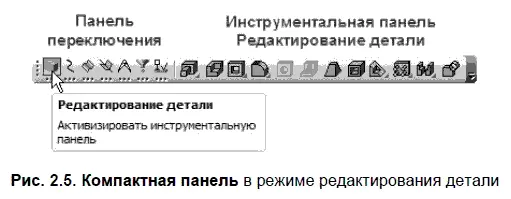
Панель свойств служит для управления процессом выполнения команды. На ней расположены одна или несколько вкладок и Панель специального управления (рис. 2.6).

Строка сообщений (если ее показ не отключен при настройке системы) содержит подсказки по текущему действию или описание выбранной команды.
Справка по текущему действию или активному элементу интерфейса вызывается нажатием клавиши , вызов других типов справки — через страницу меню Справка.
2.3. Контекстные меню
Команды для выполнения многих часто используемых действий можно вызвать из контекстного меню.
Эти меню появляются на экране при нажатии правой кнопки мыши. Состав меню будет разным для различных ситуаций. В нем будут собраны наиболее типичные для данного момента работы команды.
Например, во время создания линейного размера при щелчке правой кнопкой мыши на экране появится меню, показанное на рис. 2.7.
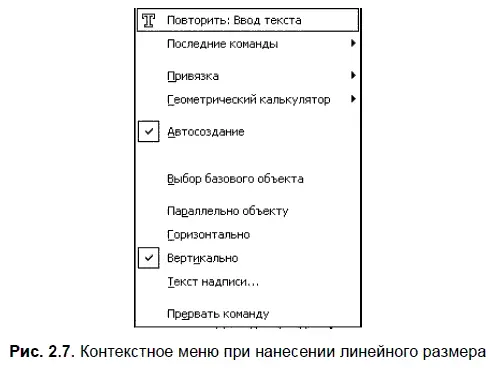
Таким образом, при выполнении различных действий можно быстро обратиться к нужной команде не только через Главное меню или Инструментальные панели, но и через контекстные меню, причем последний способ является наиболее быстрым.
2.4. Управление изображением модели
Для управления масштабом изображения модели предназначены команды Увеличить масштаб рамкой, Увеличить масштаб, Уменьшить масштаб, Масштаб по выделенным объектам, Приблизить/отдалить, Показать все.Эти команды расположены в меню Вид, а кнопки для их быстрого вызова — на панели Вид.
Можно управлять коэффициентом изменения масштаба, использующимся при выполнении команд Увеличить масштаби Уменьшить масштаб. Для того чтобы настроить его величину, вызовите из меню Сервискоманду Настройка интерфейса, в появившемся диалоговом окне выберите пункт Редактор моделей | Управление изображением. Введите в поле Коэффициент изменения масштабанужное значение коэффициента. Выйдите из диалога, нажав кнопку OK. После этого масштабирование изображения будет производиться с указанным вами коэффициентом.
Чтобы передвинуть изображение модели в окне, нажмите кнопку Сдвинутьна панели Вид:

Или вызовите соответствующую команду из меню Вид.
Для быстрого сдвига изображения (без вызова специальной команды) можно воспользоваться клавиатурными комбинациями +<���стрелки>. Нажатие на любую из них вызывает перемещение изображения в соответствующую сторону.
Величина перемещения изображения при однократном нажатии управляющей клавиатурной комбинации называется шагом перемещения. Чтобы настроить его величину, вызовите команду Сервис | Параметры… | Система | Редактор моделей | Управление изображением. Введите в поле Шаг перемещения изображения моделинужное значение шага или выберите его из списка. Выйдите из диалога, нажав кнопку OK. После этого сдвиг модели при помощи клавиатурных комбинаций будет производиться с указанным шагом.
При создании модели может возникнуть необходимость видеть ее с разных сторон. Для этого в КОМПАС-3D LT предусмотрена возможность вращения модели.
Читать дальшеИнтервал:
Закладка:


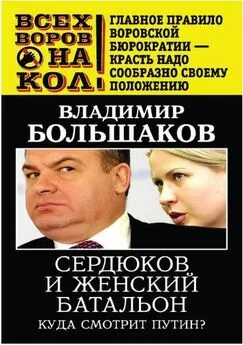



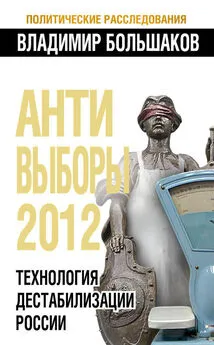
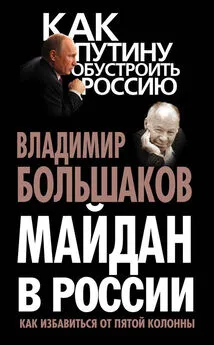
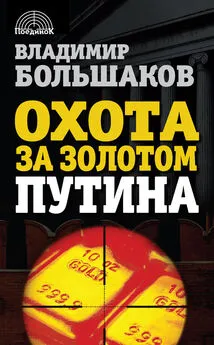
![Владимир Большаков - Призраки русского замка [litres]](/books/1068592/vladimir-bolshakov-prizraki-russkogo-zamka-litres.webp)
